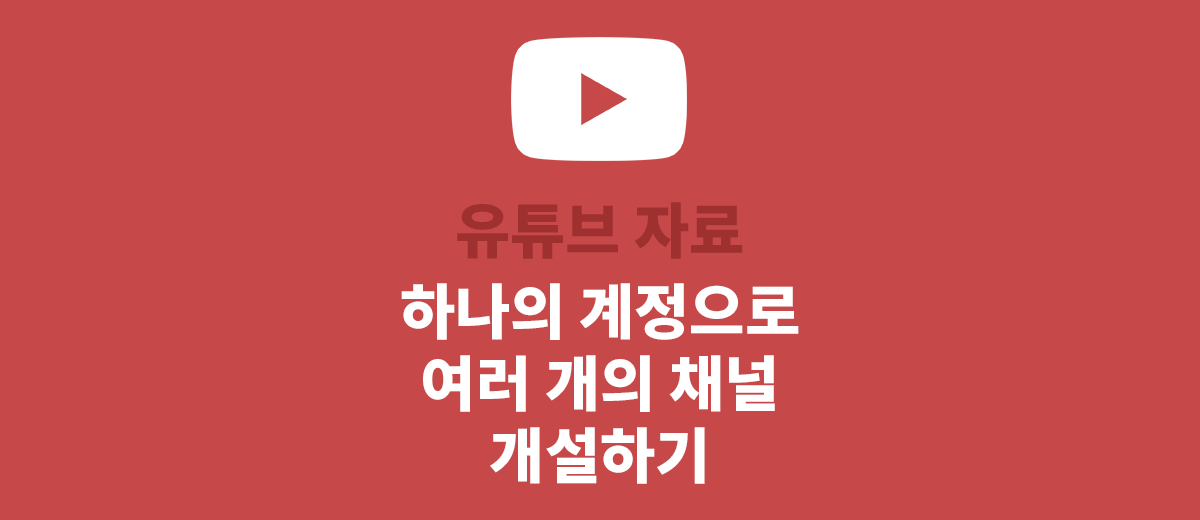
◆ Google 계정 하나에 유튜브 채널 여러개 생성이 가능?
보통 Google 계정 하나에 YouTube 채널 하나를 개설하여 사용하기 마련입니다. 하지만 다양한 컨텐츠를 한 채널에 담기에는 어수선하기 때문에 보다 효율적으로 관리하기 위해서 하나의 계정에 여러 개의 채널(브랜드 계정)을 개설하여 컨텐츠 업로드 및 관리를 하는 분들이 있습니다.
유튜브는 Google 계정 하나에 여러 개의 채널(브랜드 계정)을 추가하여 관리할 수 있습니다. 추가하는 방법은 간단하며 'YouTube 고객센터 > 계정 및 설정 관리 > YouTube 채널 관리' 페이지에 자세히 설명되어 있습니다.
◆ 하나의 계정에 여러 개의 채널 추가하는 방법
제가 알기로는 하나의 계정에 여러 개의 채널을 추가하는 것은 PC에서만 가능한 것으로 알고 있습니다. (모바일에서 찾아봐도 찾을 수가 없었습니다. 혹시라도 있으면 말씀해 주시면 내용 수정하겠습니다.) 채널 추가 개설하는 방법은 생각보다 쉬우니 따라서 채널 개설해보세요.
1. '프로필 사진' 클릭
- 우측 상단에 있는 '프로필 사진'을 클릭하세요. (만약 로그인을 안하셨다면 로그인을 먼저 하세요.)
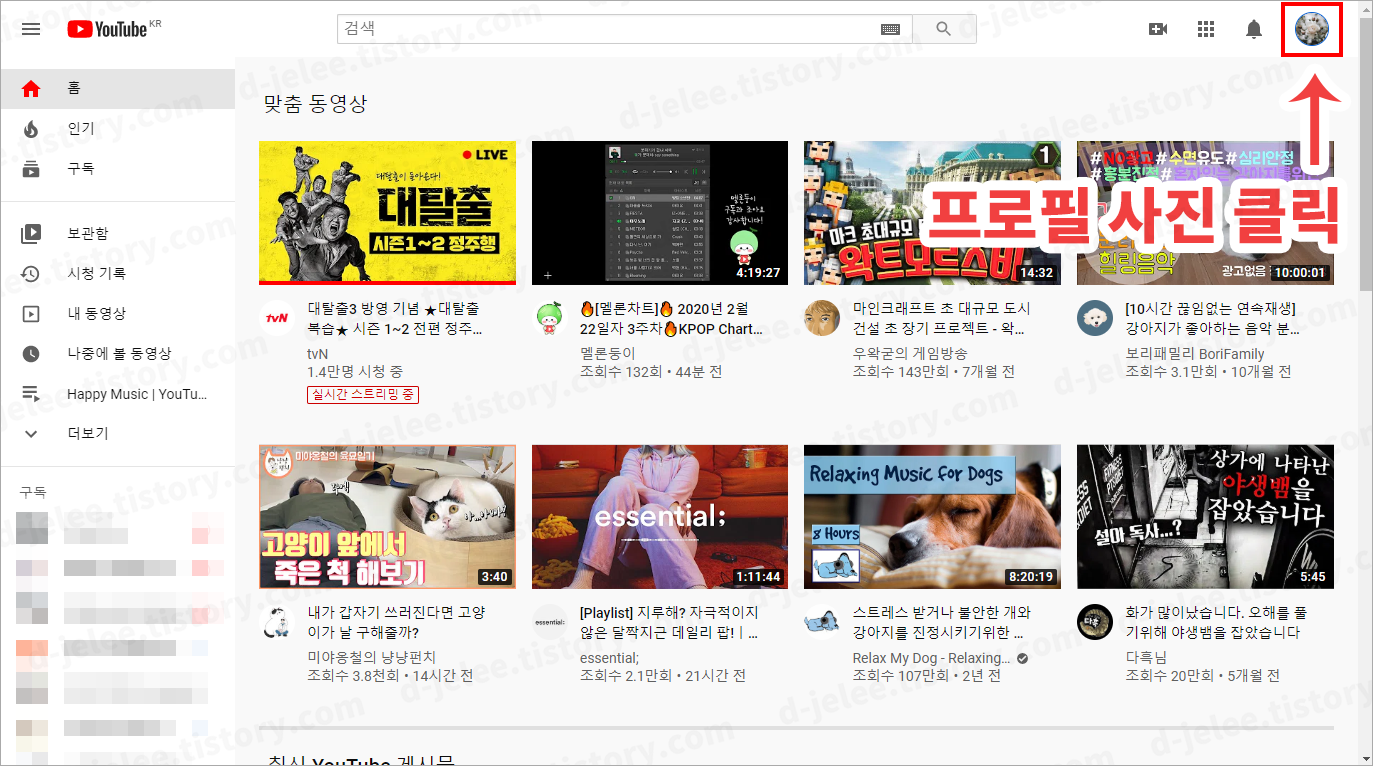
2. '설정' 버튼을 클릭
- '프로필 사진'을 클릭하면 아래 이미지처럼 다양한 메뉴가 보입니다. 여기서 '설정' 버튼을 클릭합니다.
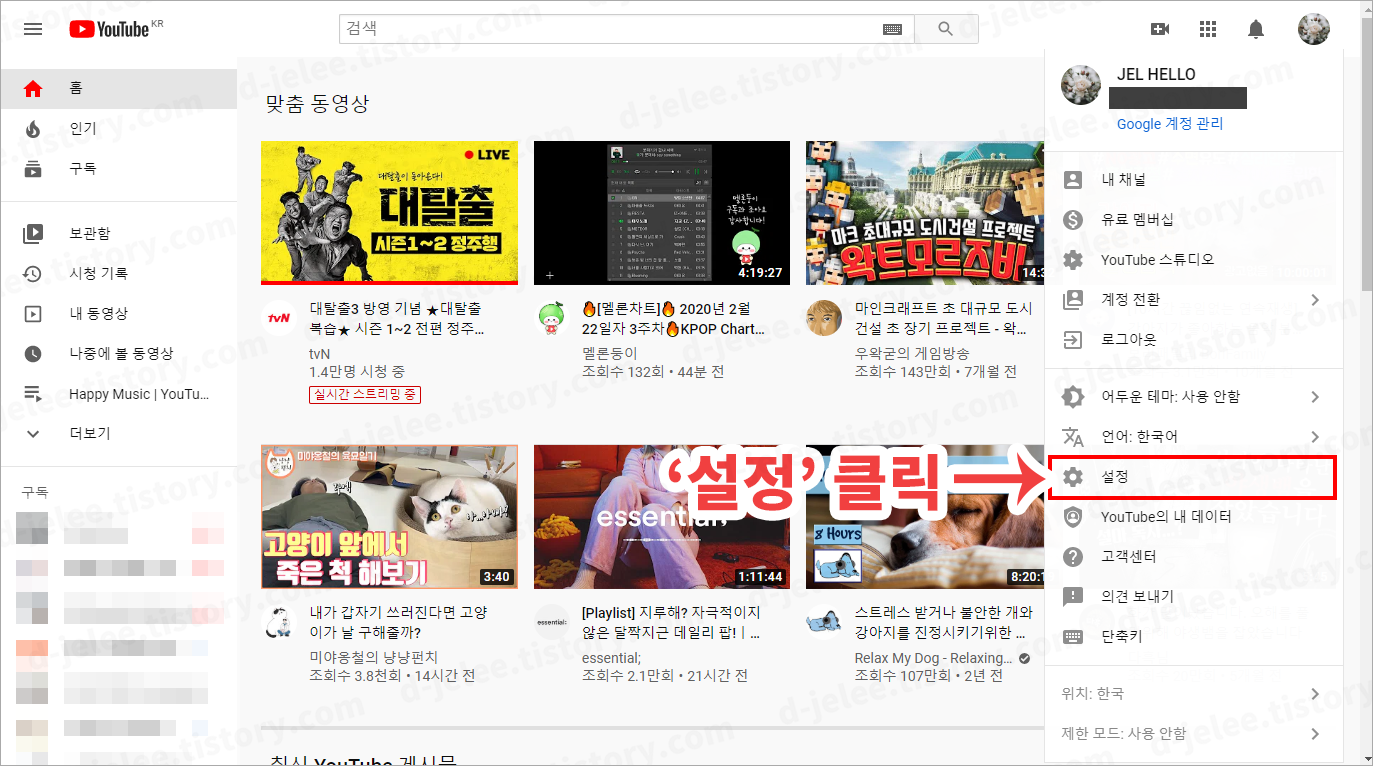
3. '채널 추가 또는 관리' 버튼 클릭
- '설정' 버튼을 클릭하면 아래 이미지처럼 설정 페이지로 이동합니다.
(설정 페이지로 이동했다면 계정이 선택되어 있을 텐데 만약 계정이 선택이 안되어 있다면 계정을 클릭하여 선택하시면 됩니다.)
- 계정 > '채널 추가 또는 관리'를 클릭합니다.
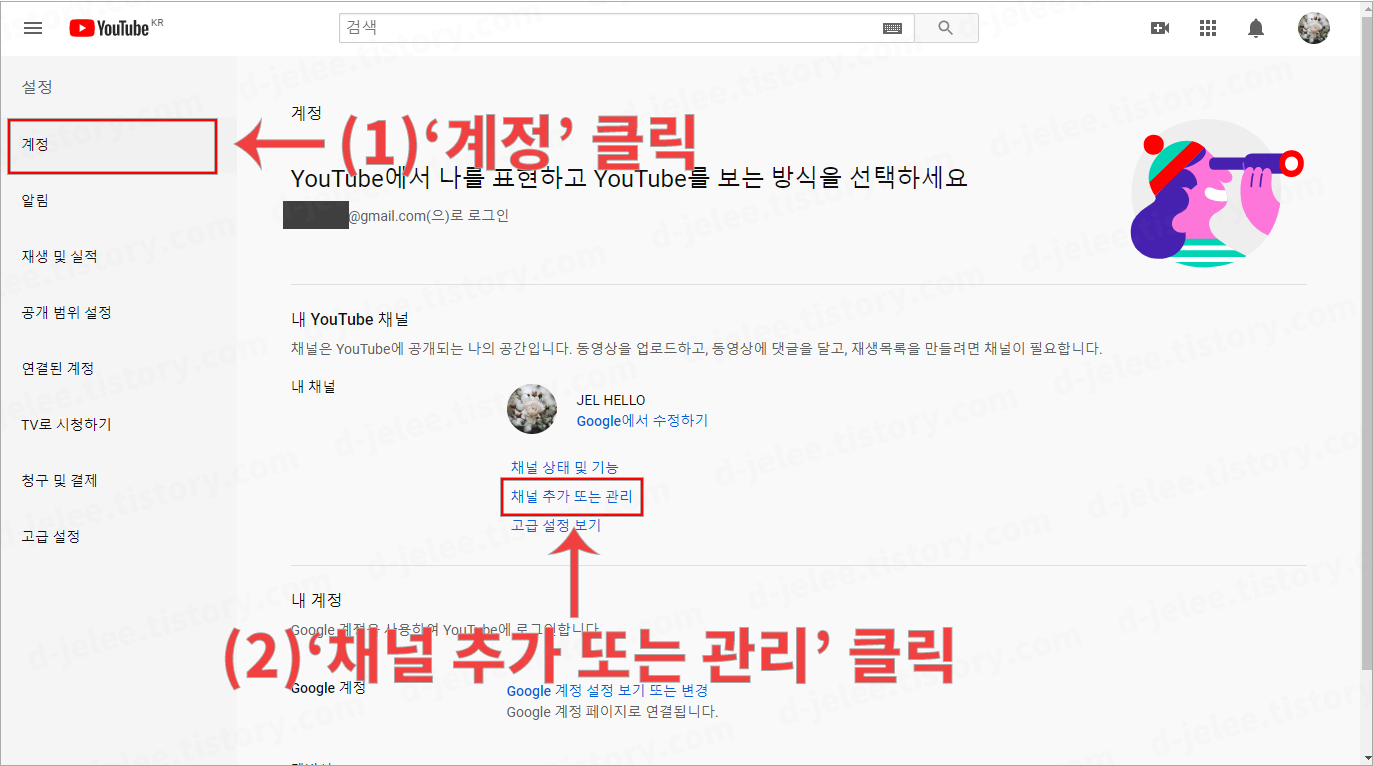
4. '새 채널 만들기' 클릭
- '채널 추가 또는 관리'를 클릭하면 아래 이미지와 같은 페이지로 이동합니다.
- '새 채널 만들기'를 클릭합니다.
(아래 이미지에 있는 채널은 제가 이미 개설했던 채널이기 때문에 2개의 채널이 보이는 것입니다. 보통 채널이 없거나 1개의 채널만 있습니다.)
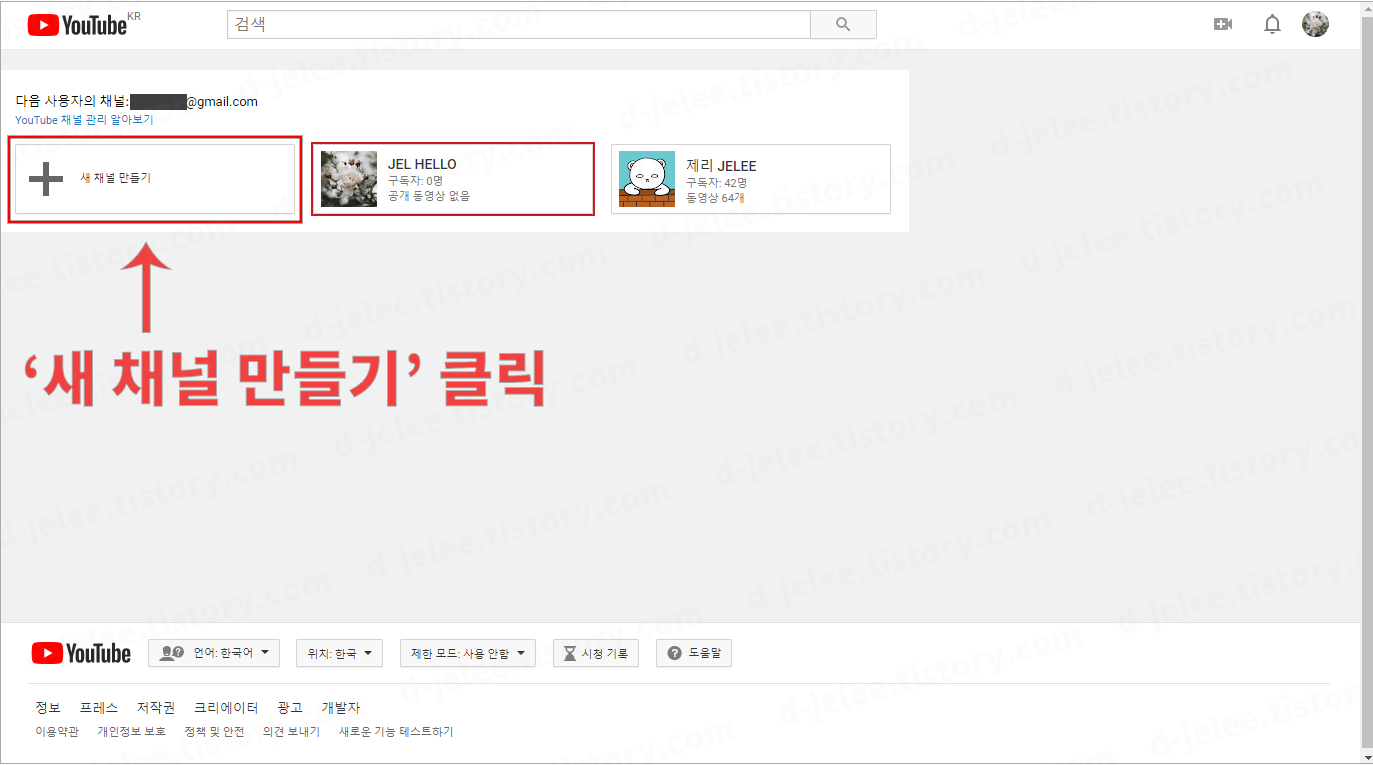
5. '브랜드 계정 이름' 작성하기
- 새로운 채널의 이름(브랜드 계정 이름)을 작성합니다.
- 작성을 하였으면 '만들기'버튼을 클릭합니다.
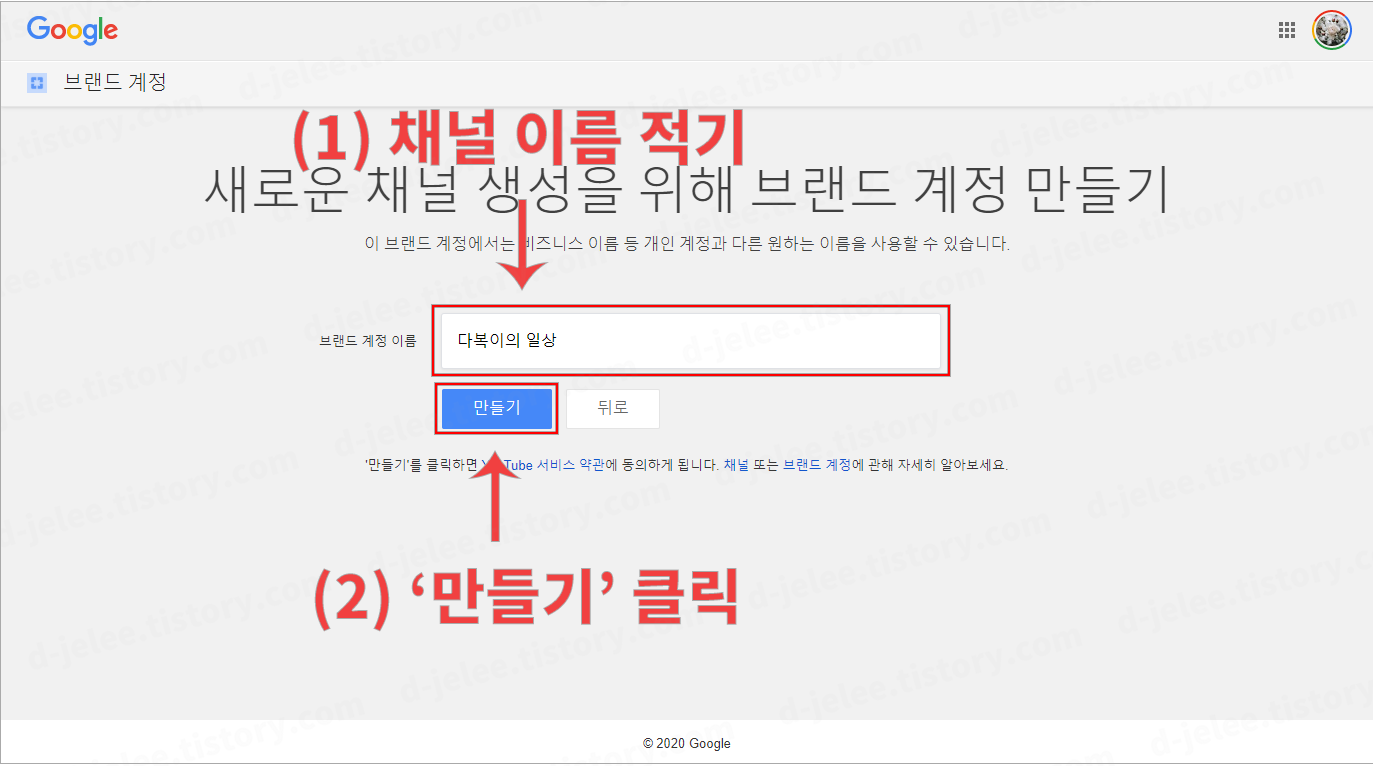
6. '새로운 채널 개설' 성공
- 새로운 채널이 개설되었습니다.
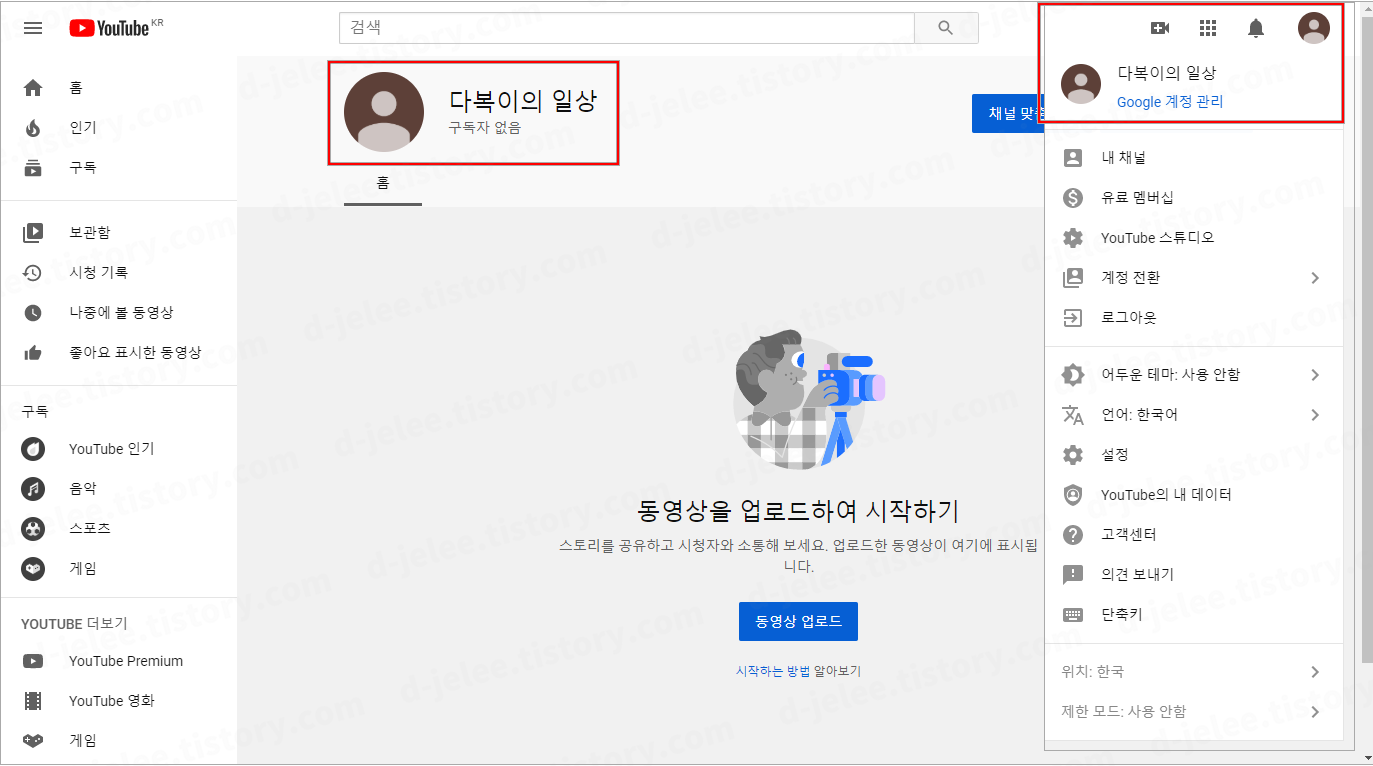
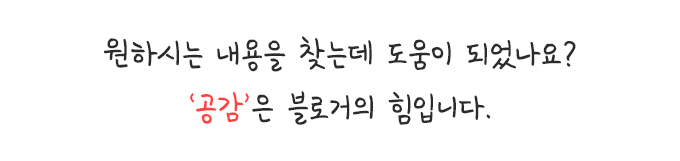
'자료 > IT·인터넷 자료' 카테고리의 다른 글
| 트위치 하단 배너(하단 패널)에 버튼 추가하기 (+링크 걸기) (1) | 2020.07.06 |
|---|---|
| iPhone에 음악 넣는 방법 (Windows iTunes에서 음악 넣기) (0) | 2019.12.31 |
| 트위치 닉네임 변경하는 방법 (PC에서 변경하기) (0) | 2019.06.19 |
| 유튜브 어두운 테마 변경하기 (웹 브라우저 테마 변경) (2) | 2019.06.16 |
| 유튜브 어두운 테마 변경하기 (모바일 앱 테마 변경) (0) | 2019.06.15 |




댓글